WPF开发随笔收录-DrawingVisual绘制高性能曲线图
一、前言
项目中涉及到了心率监测,而且数据量达到了百万级别,通过WPF实现大数据曲线图时,尝试过最基础的Canvas来实现,但是性能堪忧,而且全部画出来也不实际。同时也尝试过找第三方的开源库,但是因为曲线图涉及到很多细节功能,第三方的肯定也没法满足。没办法,只能自己实现,上网查找后发现DrawingVisual这个玩意可以实现高性能画图,同时再搭配局部显示,这样就能实现自己想要的效果。话不多说,今天把大致的实现思路写一下,就不直接把项目的源码贴出来,写个简单的Demo就好了。
二、正文
1、首先新建个项目,然后创建个自定义控件,命名为CurveChartDrawingVisual,然后让它继承FrameworkElement。因为要使用DrawingVisual对象的话,需要为它创建一个主机容器。关于其他相关DrawingVisual的细节这里不做过多阐述,不明白的可以去微软官网看。
2、实现的具体代码如下,相关细节有备注标注了。这里记得要重写一下VisualChildrenCount属性和重写GetVisualChild()方法,不然图画不出来
public class CruveChartDrawingVisual : FrameworkElement { private List<Visual> visuals = new List<Visual>(); private DrawingVisual Layer; private double offset_x = 0;//滑动条偏移值 private double y_scale;//y轴方向缩放比例 private List<int> list_points;//曲线数据 private static int Top_Val_Max = 100;//y轴最大值 private static int Top_Val_Min = 0;//y轴最小值 private static int X_Sex = 20;//x轴分度值 private static int Y_Sex = 20;//y轴分度值 private static int Bottom = 30;//底部x轴坐标显示高度 Pen pen = new Pen(Brushes.Green, 2); Pen primarygrid_pen = new Pen(Brushes.Black, 1); Pen secondgrid_pen = new Pen(Brushes.Gray, 1); public CruveChartDrawingVisual() { pen.Freeze();//冻结笔,提高性能关键所在 primarygrid_pen.Freeze(); secondgrid_pen.Freeze(); Layer = new DrawingVisual(); visuals.Add(Layer); } public void SetupData(List<int> points) { list_points = points; offset_x = 0; DrawContent(); } public void OffsetX(double offset) { offset_x = offset; DrawContent(); InvalidateVisual(); } private void DrawContent() { var dc = Layer.RenderOpen(); y_scale = (RenderSize.Height - Bottom) / (Top_Val_Max - Top_Val_Min); var mat = new Matrix(); mat.ScaleAt(1, -1, 0, RenderSize.Height / 2); mat.OffsetX = -offset_x; dc.PushTransform(new MatrixTransform(mat)); //横线 for (int y = 0; y <= Top_Val_Max - Top_Val_Min; y += 10) { Point point1 = new Point(offset_x, y * y_scale + Bottom); Point point2 = new Point(offset_x + RenderSize.Width, y * y_scale + Bottom); if (y % Y_Sex == 0) { dc.DrawLine(primarygrid_pen, point1, point2); continue; } dc.DrawLine(secondgrid_pen, point1, point2); } //竖线与文字 for (int i = 0; i <= (offset_x + RenderSize.Width); i += X_Sex * 2) { if (i < offset_x) { continue; } var point1 = new Point(i, Bottom); var point2 = new Point(i, (Top_Val_Max - Top_Val_Min) * y_scale + Bottom); //y轴文字 if (i % 100 == 0) { var text1 = new FormattedText(i + "", CultureInfo.CurrentCulture, FlowDirection.LeftToRight, new Typeface("Verdana"), 16, Brushes.Black); var mat3 = new Matrix(); mat3.ScaleAt(1, -1, i - text1.Width / 2, 8 + text1.Height / 2); dc.PushTransform(new MatrixTransform(mat3)); dc.DrawText(text1, new Point(i - text1.Width / 2, 8)); dc.Pop(); } //表格刻度文字 if (i % 100 == 0) { for (int y = Top_Val_Min; y <= Top_Val_Max; y += 10) { if (y % Y_Sex == 0) { var text1 = new FormattedText(y + "", CultureInfo.CurrentCulture, FlowDirection.LeftToRight, new Typeface("Verdana"), 12, Brushes.Black); var mat3 = new Matrix(); mat3.ScaleAt(1, -1, i + 1, (y - Top_Val_Min) * y_scale + Bottom + text1.Height / 2); dc.PushTransform(new MatrixTransform(mat3)); dc.DrawText(text1, new Point(i + 1, (y - Top_Val_Min) * y_scale + Bottom)); dc.Pop(); } } //深色竖线 dc.DrawLine(primarygrid_pen, point1, point2); continue; } //浅色竖线 dc.DrawLine(secondgrid_pen, point1, point2); } if (list_points != null) { for (int i = (int)offset_x; i < list_points.Count - 1; i++) { if (i > offset_x + RenderSize.Width) { break; } dc.DrawLine(pen, new Point(i, list_points[i] * y_scale + Bottom), new Point(i + 1, list_points[i + 1] * y_scale + Bottom)); } } dc.Pop(); dc.Close(); } protected override int VisualChildrenCount => visuals.Count; protected override Visual GetVisualChild(int index) { return visuals[index]; } protected override void OnRenderSizeChanged(SizeChangedInfo sizeInfo) { DrawContent(); base.OnRenderSizeChanged(sizeInfo); } protected override void OnRender(DrawingContext drawingContext) { drawingContext.DrawRectangle(Brushes.White, null, new Rect(0, 0, RenderSize.Width, RenderSize.Height)); base.OnRender(drawingContext); } }
3、接着测试一下,打开MainWindow,添加我们的自定义控件,这里局部显示需要搭配一个ScrollViewer来实现,记得这里没有将我们的自定义控件嵌入ScrollViewer,而是放一个Canvas来填充,代码如下
<Grid>
<local:CruveChartDrawingVisual x:Name="curve" Margin="0,15,0,20" />
<ScrollViewer
Name="scroll"
HorizontalScrollBarVisibility="Auto"
ScrollChanged="ScrollViewer_ScrollChanged"
VerticalScrollBarVisibility="Disabled">
<Canvas x:Name="canvas" Height="1" />
</ScrollViewer>
</Grid>
4、接着就是后台代码,比较简单,就是自动生成一个List,然后传给自定义控件,Canvas的宽度直接设置为List的长度,因为这里是水平方向一个像素点画一个点,然后滑动条滑动时再将对应的偏移值传递到控件,再通过偏移值更新视图
public partial class MainWindow : Window { private bool isAdd = true; public MainWindow() { InitializeComponent(); } private void Window_Loaded(object sender, RoutedEventArgs e) { List<int> lists = new List<int>(); int temp = 20; for (int i = 0; i < 60 * 60; i++) { if (isAdd) { lists.Add(temp); temp ++; } else { lists.Add(temp); temp --; } if (temp == 90) isAdd = false; if (temp == 10) isAdd = true; } canvas.Width = lists.Count; curve.SetupData(lists); } private void ScrollViewer_ScrollChanged(object sender, ScrollChangedEventArgs e) { curve.OffsetX(scroll.HorizontalOffset); } }
5、运行效果如下,滑动条拖到哪里就显示哪里,这样就算数据量再大也没问题,这种曲线图跟常规的曲线图有点差别,这里更多的是提供一种思路
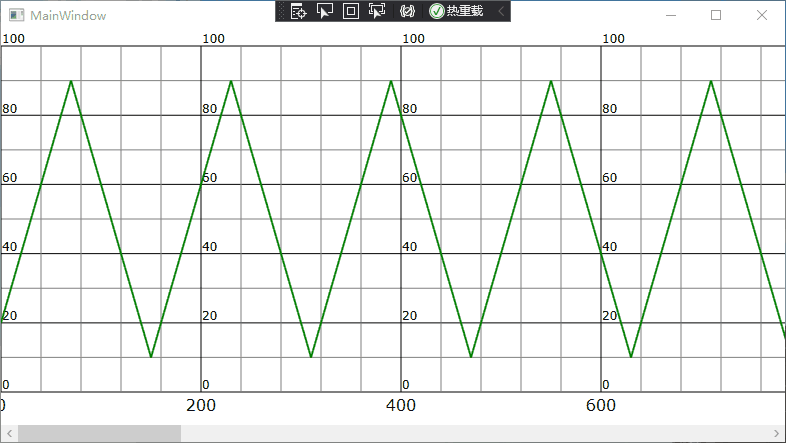






【推荐】国内首个AI IDE,深度理解中文开发场景,立即下载体验Trae
【推荐】编程新体验,更懂你的AI,立即体验豆包MarsCode编程助手
【推荐】抖音旗下AI助手豆包,你的智能百科全书,全免费不限次数
【推荐】轻量又高性能的 SSH 工具 IShell:AI 加持,快人一步
· TypeScript + Deepseek 打造卜卦网站:技术与玄学的结合
· 阿里巴巴 QwQ-32B真的超越了 DeepSeek R-1吗?
· 【译】Visual Studio 中新的强大生产力特性
· 10年+ .NET Coder 心语 ── 封装的思维:从隐藏、稳定开始理解其本质意义
· 【设计模式】告别冗长if-else语句:使用策略模式优化代码结构